- Netstat– ის მიერ აღიარებული Windows 10 შეცდომამ შეიძლება გამოიწვიოს პრობლემები, მაგრამ მისი მოგვარება მარტივად შეგიძლიათ.
- ბრძანების სწორად შესვლის გარანტია ამ საკითხის მოგვარების საუკეთესო გზა.
- თქვენი გარემოს ცვლადების შემოწმება არის netstat პრობლემების გამოსწორების კიდევ ერთი გზა.
- თუ netstat ბრძანება არ არის ნაპოვნი, გამოსაკეთებლად შეიძლება სისტემის აღდგენა მოგიწიოთ.

- ჩამოტვირთეთ Restoro PC Repair Tool რომელსაც გააჩნია დაპატენტებული ტექნოლოგიები (პატენტი ხელმისაწვდომია) აქ).
- დააჭირეთ დაიწყეთ სკანირება Windows– ის პრობლემების მოსაძებნად, რომლებიც შეიძლება კომპიუტერში პრობლემებს იწვევს.
- დააჭირეთ შეკეთება ყველა თქვენი კომპიუტერის უსაფრთხოებასა და მუშაობაზე გავლენის მოსაგვარებლად
- Restoro გადმოწერილია 0 მკითხველი ამ თვეში.
Netstat მოსახერხებელია ბრძანება-line კომუნალური პროგრამა, რომელიც მომხმარებლებს საშუალებას აძლევს დაათვალიერონ ქსელის დეტალები ბრძანების სტრიქონი.
ამასთან, ზოგიერთ მომხმარებელს ექმნება netstat- ის არაღიარებული შეცდომა, როგორც ნაჩვენებია პირდაპირ კადრში, როდესაც ისინი ცდილობენ Netstat- ის გაშვებას.
შესაბამისად, Netstat არ იწყება ამ მომხმარებლებისთვის და ამ სახელმძღვანელოში შევეცდებით, რომ მოვაგვაროთ ეს საკითხი.
როგორ შემიძლია დავაფიქსირო netstat არ აღიარებული შეცდომა?
1. დარწმუნდით, რომ სწორად შედიხართ ბრძანებაში
- დაჭერა Windows Key + S და შედი ბრძანების სტრიქონი.
- ახლა აირჩიეთ ბრძანების სტრიქონი შედეგების სიიდან.

- შეიყვანეთ შემდეგი ბრძანება და დააჭირეთ ღილაკს Enter:
netstat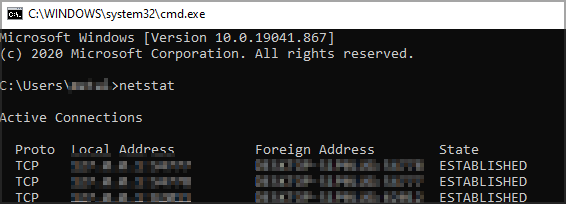
- ახლა თქვენ უნდა ნახოთ შედეგები.
პირველ რიგში, დარწმუნდით, რომ სწორად შეიყვანთ ბრძანებას Netstat– ისთვის. თუ ბრძანებას ზუსტად არ შეიყვანთ, ნახავთ, რომ netstat არ არის აღიარებული, როგორც შიდა ან გარე ბრძანების შეცდომა.
ეს არის მოკლე და პირდაპირი ბრძანება შესასვლელად. დარწმუნდით, რომ ბრძანება არ შეიცავს შეცდომების შეცდომას შესვლის შემდეგ. შემდეგ დააჭირეთ ღილაკს Enter, რომ დაიწყოს პროგრამა.
2. დაიწყეთ Netstat მის სრულ გზაზე შესვლით
- დაიწყეთ ბრძანების სტრიქონი, როგორც ეს წინა გამოსავალში გაჩვენეთ.
- როდესაც ბრძანების სტრიქონი იწყება, გაუშვით შემდეგი ბრძანება:
C: \ WINDOWS \ System32 \ netstat.exe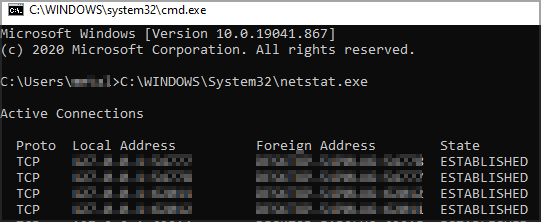
- ახლა შედეგები უნდა ნახოთ ეკრანზე.
თუ Netstat კვლავ არ მუშაობს, შეეცადეთ შეიყვანოთ ბრძანება, როგორც ფაილის სრული გზა, ბრძანების სტრიქონში.
ასე რომ, თქვენ უნდა მიუთითოთ Netstat საქაღალდის სრული ბილიკი მოთხოვნაში, როგორც ნაჩვენებია პირდაპირ ქვემოთ. შემდეგ დააჭირეთ ღილაკს Enter ბრძანების დასაწყებად.
3. ახალი სისტემის გარემოს ცვლადის დამატება
- Windows 10-ში დააჭირეთ გამადიდებელი შუშის პანელის ღილაკს.
- შეიყვანეთ საკვანძო სიტყვა გარემო გახსნის საძიებო ინსტრუმენტში.
- შემდეგ დააჭირეთ სისტემის გარემოს ცვლადების რედაქტირება.
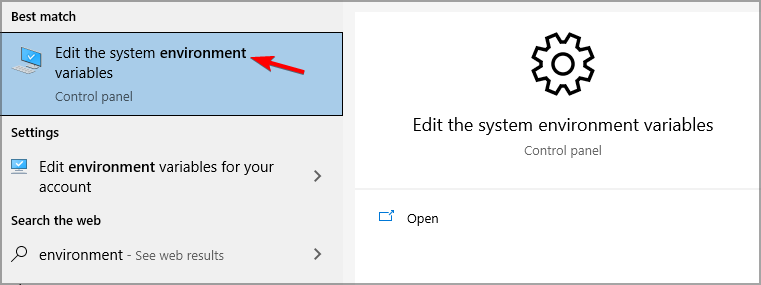
- დააჭირეთ გარემოს ცვლადები ღილაკი

- აირჩიეთ გზა სისტემის ცვლადების ყუთში.
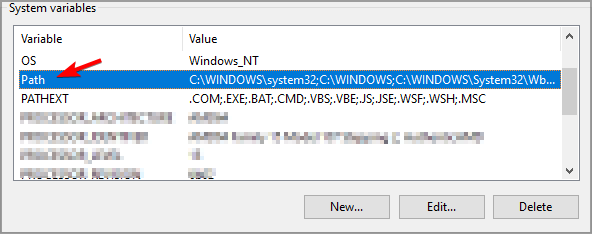
- დააჭირეთ ღილაკს რედაქტირება ღილაკი
- შეამოწმეთ, შესაძლებელია თუ არა შემდეგი მნიშვნელობა
% SystemRoot% \ system32 - თუ არა, დააჭირეთ ღილაკს ახალი ღილაკი რედაქტირება გარემო ცვლადის ფანჯარაში.
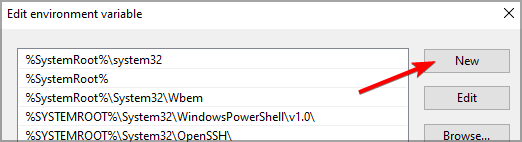
- შეიყვანეთ ეს ახალი ცვლადი ახალი ცვლადი:
% SystemRoot% \ system32 - დააჭირეთ ღილაკს კარგი ღილაკი
- შემდეგ დააჭირეთ კარგი გარემოს ცვლადების ფანჯრის დახურვა.
თუ system32 გზა არ არის, შეიძლება შეგხვდეთ netstat არ არის აღიარებული შეცდომა Windows 10-ში, მაგრამ ბილიკის შექმნის შემდეგ, ეს საკითხი უნდა გაქრეს.
4. გახსენით Netstat მისი საქაღალდიდან
- დააჭირეთ File Explorer ღილაკს დავალების ზოლში.
- დააკოპირეთ ეს საქაღალდის გზა Ctrl + C ცხელ კლავიშთან:
C: \ Windows \ System32 - შემდეგ ჩასვით File Explorer- ის საქაღალდის ზოლში Ctrl + V კლავიატურის მალსახმობის დაჭერით.
- ტიპი ნეტსტატი საძიებო ველში, როგორც პირდაპირ კადრში.
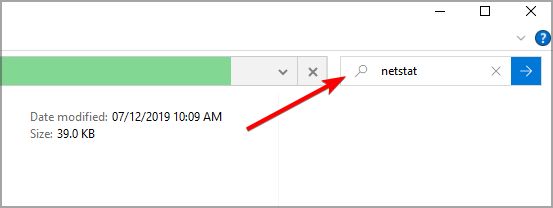
- დააჭირეთ NETSTAT.EXE- ს, რომ გახსნათ ბრძანების სტრიქონი.
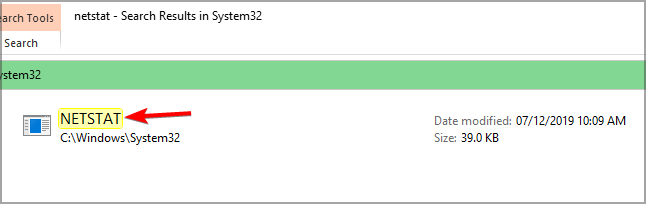
თუ იღებ netstat არ არის აღიარებული erorr Windows- ზე მიჰყევით ზემოთ მოცემულ ნაბიჯებს და დარწმუნდით, რომ netstat ნაგულისხმევ ადგილას არის.
5. შეამოწმეთ არის თუ არა Netstat ნაგვის ყუთში
- თუ NETSTAT.EXE ვერ იპოვნეთ მის საქაღალდეში, დააწკაპუნეთ Recycle Bin ხატულაზე თქვენს სამუშაო მაგიდაზე.
- შემდეგ შედი ნეტსტატი Recycle Bin- ის საძიებო ველში.
- აირჩიეთ NETSTAT.EXE Ნაგვის ურნა.
- შემდეგ დააჭირეთ ღილაკს აღადგინეთ არჩეული საგნების ვარიანტი.
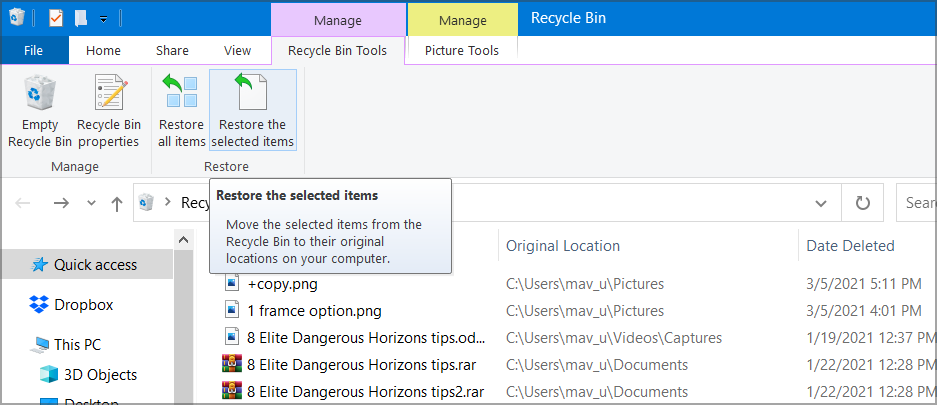
თუ NETSTAT.EXE ვერ ნახავთ Recycle Bin- ში ან მის საქაღალდეში, ეს პროგრამა ალბათ მთლიანად წაიშალა.
NETSTAT.EXE ფაილების ჩამოტვირთვა შესაძლებელია ვებსაიტებზე, მაგრამ გარანტირებული არაა, რომ ყველა ის წყარო იქნება სრულად რეპუტაციული. ძალიან ფრთხილად შეამოწმეთ ფაილის ჩამოტვირთვის ყველა პოტენციური წყარო.
თუ თქვენ გჭირდებათ წაშლილი NETSTAT.EXE ფაილის აღდგენა, Windows 10 – ის განახლება ახალ ვერსიაზე ან განახლება ვინდოუსის 10 ფაქორის გადატვირთვა ნამდვილად აღადგენს ამ ფაილს.
გაითვალისწინეთ, რომ Windows 10-ის გადაყენების შემთხვევაში, მესამე მხარის პროგრამული უზრუნველყოფის გადაყენება მოგიწევთ. ამასთან, თქვენი მომხმარებლის ფაილების შენარჩუნება შეიძლება.
ასე რომ, ამით მომხმარებლებს შეუძლიათ დაასწორონ netstat არ აღიარებული Windows 10 შეცდომა. ზოგიერთმა ზემოაღნიშნულმა პოტენციურმა გამოსწორებამ შეიძლება გადაჭრას იგივე არაღიარებული საკითხი ბრძანების ხაზის სხვა ინსტრუმენტებისათვის.
თქვენი გადაწყვეტილებები გამოსადეგი იყო? შეგვატყობინეთ ქვემოთ მოცემულ კომენტარებში.
 კიდევ გაქვთ პრობლემები?შეასწორეთ ისინი ამ ინსტრუმენტის საშუალებით:
კიდევ გაქვთ პრობლემები?შეასწორეთ ისინი ამ ინსტრუმენტის საშუალებით:
- ჩამოტვირთეთ ეს PC სარემონტო ინსტრუმენტი TrustPilot.com– ზე შესანიშნავია (ჩამოტვირთვა იწყება ამ გვერდზე).
- დააჭირეთ დაიწყეთ სკანირება Windows– ის პრობლემების მოსაძებნად, რომლებიც შეიძლება კომპიუტერში პრობლემებს იწვევს.
- დააჭირეთ შეკეთება ყველა დაპატენტებულ ტექნოლოგიებთან დაკავშირებული პრობლემების გადასაჭრელად (ექსკლუზიური ფასდაკლება ჩვენი მკითხველისთვის).
Restoro გადმოწერილია 0 მკითხველი ამ თვეში.